win10右键个性化打不开没有与之关联程序的解决步骤
更新时间:2023-01-23 11:56:00作者:qiaoyun
当我们要对电脑进行一些个性化设置的时候,可以通过右键个性化选项来进行操作,不过有win10系统用户却碰到了右键个性化打不开的情况,提示该文件没有与之关联的程序,这要如何解决呢,为此,本文给大家介绍一下win10右键个性化打不开没有与之关联程序的解决步骤。
具体步骤如下:
1、按下组合键【win】+【S】后输入【Powershell】,以管理员身份运行。
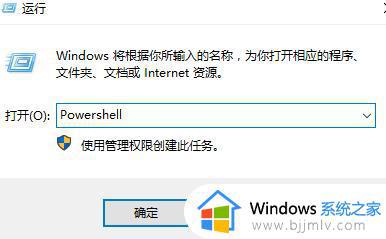
2、然后输入以下命令:
【Get-AppxPackage -all *ImmersiveControlPanel* |% {Add-AppxPackage -register -disabledevelopmentmode ($_.installlocation + \appxmanifest.xml”)}】。
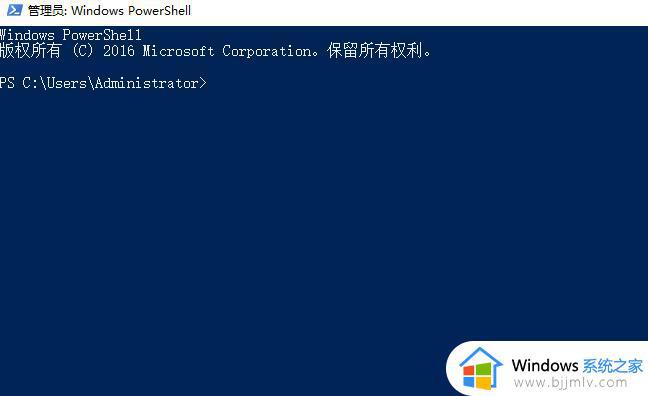
3、执行完毕后,查看是否解决问题,如果没有【win】+【R】后输入【services.msc】。
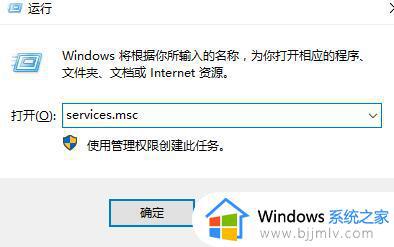
4、在服务列表中查看【Remote Procedure Call】的两个服务状态,看下是否存在被【禁用】的情况。
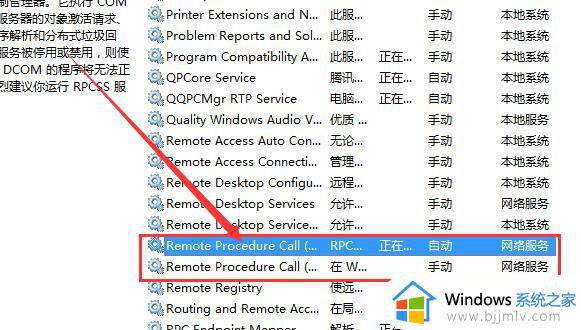
以上给大家讲解的便是win10右键个性化打不开提示没有与之关联程序的详细解决方法,遇到一样故障的话可以参照上述步骤来进行解决吧。
win10右键个性化打不开没有与之关联程序的解决步骤相关教程
- win10显示设置没有与之关联的应用怎么办 win10提示设置没有与之关联的应用如何解决
- win10家庭版该文件没有与之关联的程序如何处理
- win10管理没有与之关联程序请安装应用怎么办
- 该文件没有与之关联的程序来执行该操作的解决方法win10
- win10不激活怎么个性化 win10未激活个性化设置步骤
- win10该文件没有关联的应用怎么办 win10该文件没有关联的应用程序如何解决
- win10打开个性化设置闪退怎么办 win10电脑个性化设置闪退的解决教程
- win10右键没有打开方式选项怎么办 win10右键菜单没有打开方式如何解决
- windows10右键属性没有共享怎么回事 win10文件夹右键属性没有共享选项如何解决
- win10双击打不开必须右键打开怎么办 win10双击软件没反应右键才有用如何解决
- win10如何看是否激活成功?怎么看win10是否激活状态
- win10怎么调语言设置 win10语言设置教程
- win10如何开启数据执行保护模式 win10怎么打开数据执行保护功能
- windows10怎么改文件属性 win10如何修改文件属性
- win10网络适配器驱动未检测到怎么办 win10未检测网络适配器的驱动程序处理方法
- win10的快速启动关闭设置方法 win10系统的快速启动怎么关闭
热门推荐
win10系统教程推荐
- 1 windows10怎么改名字 如何更改Windows10用户名
- 2 win10如何扩大c盘容量 win10怎么扩大c盘空间
- 3 windows10怎么改壁纸 更改win10桌面背景的步骤
- 4 win10显示扬声器未接入设备怎么办 win10电脑显示扬声器未接入处理方法
- 5 win10新建文件夹不见了怎么办 win10系统新建文件夹没有处理方法
- 6 windows10怎么不让电脑锁屏 win10系统如何彻底关掉自动锁屏
- 7 win10无线投屏搜索不到电视怎么办 win10无线投屏搜索不到电视如何处理
- 8 win10怎么备份磁盘的所有东西?win10如何备份磁盘文件数据
- 9 win10怎么把麦克风声音调大 win10如何把麦克风音量调大
- 10 win10看硬盘信息怎么查询 win10在哪里看硬盘信息
win10系统推荐